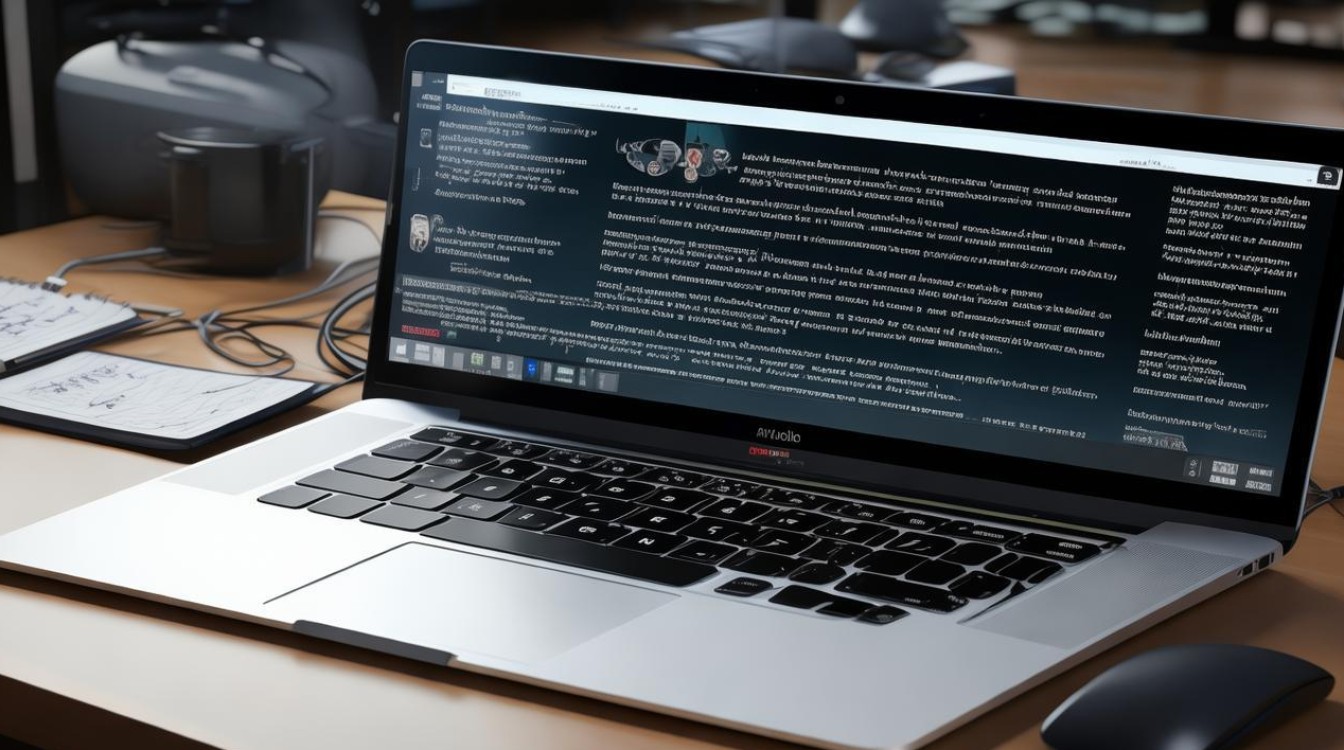技嘉主板win7镜像
shiwaishuzidu 2025年4月24日 03:22:26 主板 16
技嘉主板安装Win7镜像,300系列以前可直接安装,300系列以后需在BIOS中关闭相关设置,如安全启动等,部分新主板可能还需注入USB驱动和调整硬盘模式。

镜像获取途径
- 官方渠道:技嘉官方网站可能会提供适用于自家主板的特定win7镜像文件或相关驱动包,但通常这类官方资源会随着时间推移和产品更新而有所变化,部分较新的技嘉主板可能官方不再直接提供win7镜像,需要通过一些特殊方法来获取适配的系统安装文件。
- 第三方网站:一些知名的技术论坛、系统下载网站可能会有网友分享的技嘉主板专用win7镜像,例如系统之家等专业系统下载平台,会有经过整理和优化的技嘉主板win7镜像供用户下载,但在下载时要注意选择可靠、口碑好的网站,以避免下载到带有恶意软件或不完整的镜像文件。
镜像特点与优势
- 兼容性优化:针对技嘉主板进行了专门的优化和适配,能够更好地发挥主板的性能和功能,对技嘉主板的各种芯片组、接口等进行了充分的驱动支持,确保系统安装后硬件设备能够正常工作,减少因兼容性问题导致的蓝屏、死机等故障。
- 集成必要驱动:一般会集成技嘉主板所需的USB驱动、网卡驱动、声卡驱动等常用驱动,方便用户在安装系统后能够快速使用电脑的基本功能,无需再手动查找和安装大量驱动,节省了用户的时间和精力,特别是对于一些较新的技嘉主板,如400系列、500系列等,新机型镜像还会集成USB3.1/usb3.2驱动以及12代cpu usb驱动和intel i225-v驱动等,解决了安装过程中无法识别USB设备的问题。
- 稳定性高:经过众多用户的测试和使用,这些镜像在技嘉主板上的稳定性得到了较好的验证,能够保证系统在长时间运行过程中不会出现频繁的故障和错误,为用户提供稳定的使用环境,满足日常办公、娱乐、游戏等各种需求。
安装前准备
- BIOS设置:对于300系列以后的技嘉主板,大部分需要在BIOS中进行一些特殊设置才能顺利安装win7,一般需要关闭安全启动选项,否则可能会出现安装过程中无法识别USB设备或安装后USB设备不能正常使用的情况,部分主板可能还需要开启兼容win7系统的相关选项。
- 数据备份:在安装系统之前,务必备份硬盘中的重要数据,因为安装过程通常会格式化硬盘,导致原有数据丢失,可以将重要文件复制到移动硬盘、U盘或云存储等其他存储设备中。
- 制作启动盘:需要一个容量至少为8GB的U盘,并使用工具将下载好的win7镜像文件制作成启动盘,常用的制作工具有Rufus、老毛桃等,制作完成后,将U盘插入技嘉主板的USB接口,以便从U盘启动进行系统安装。
安装步骤
- 进入BIOS:重启电脑,在开机画面出现时按下Del键(部分技嘉主板可能是F2键)进入BIOS设置界面。
- 设置启动顺序:在BIOS中找到“Boot”选项,将U盘设置为第一启动项,然后按F10保存并退出BIOS,电脑会自动从U盘启动。
- 开始安装:进入win7安装界面后,按照提示选择安装语言、时区等基本信息,然后点击“下一步”开始安装,在安装过程中,选择要安装系统的磁盘分区,建议提前删除原有分区并重新创建分区,以确保系统的稳定性和性能,等待系统文件复制和安装完成,期间可能会多次重启电脑。
- 安装驱动:系统安装完成后,大部分硬件设备已经可以正常工作,但可能还有一些特殊设备的驱动需要手动安装,可以打开技嘉官方网站,下载对应主板型号的最新驱动程序,然后进行安装,以确保所有硬件都能发挥最佳性能。
常见问题及解决方法
| 问题 | 解决方法 |
|---|---|
| 安装过程中出现蓝屏 | 检查镜像文件是否完整,可重新下载镜像并制作启动盘;检查硬盘是否存在坏道,可使用硬盘检测工具进行检测和修复;查看BIOS设置是否正确,如内存频率、电压等设置是否合理。 |
| 安装后USB设备无法使用 | 首先检查BIOS中是否已关闭安全启动;若仍不行,可尝试更新USB驱动,从技嘉官方网站下载最新的USB驱动并安装;还可以检查设备管理器中是否有USB设备存在异常,如有可尝试卸载并重新扫描硬件。 |
| 显卡驱动安装失败 | 确认显卡型号,从显卡官方网站下载对应的win7版驱动程序;在安装驱动前,先卸载可能存在的旧驱动或第三方驱动管理软件;以管理员身份运行权限运行 |